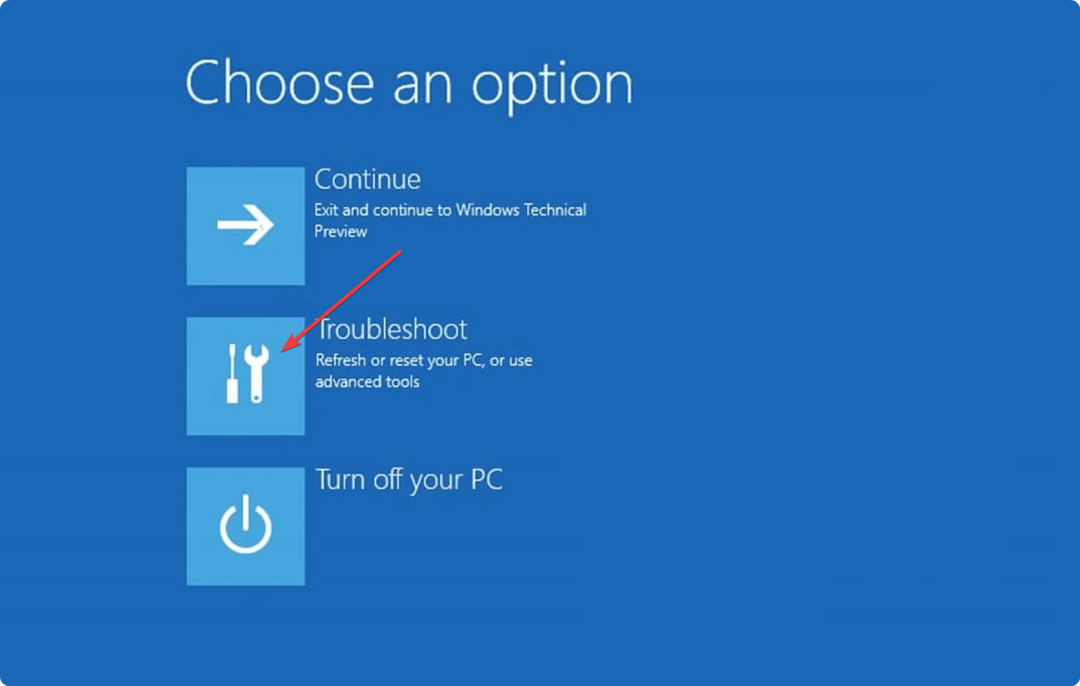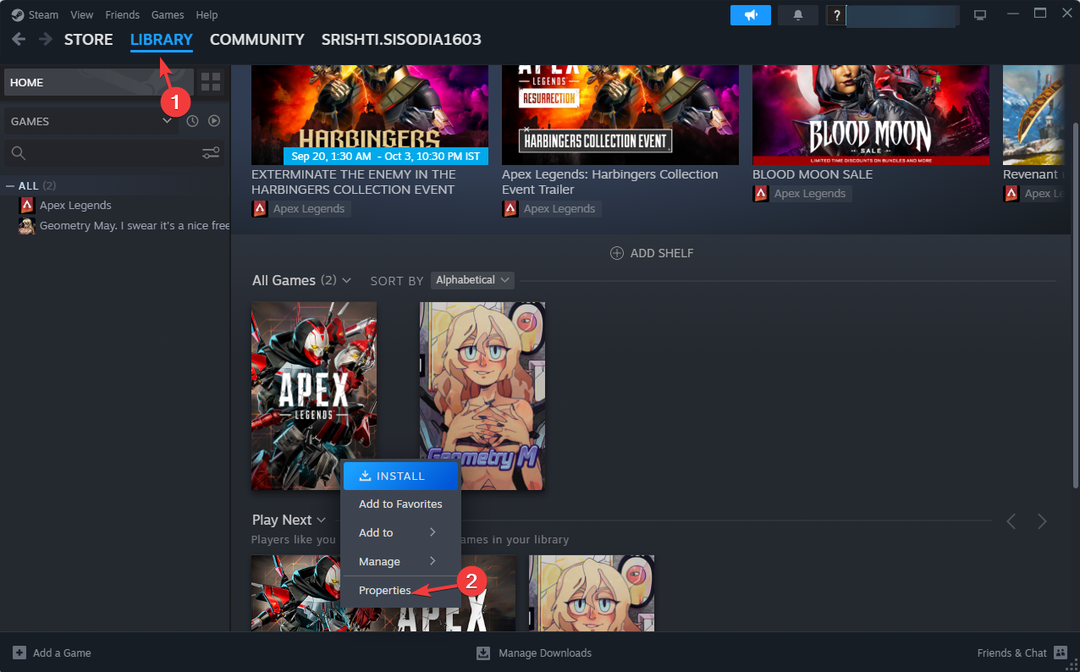Fitur ini akan melihat riwayat penjelajahan Anda untuk memberikan saran.
- Untungnya, Microsoft mengizinkan Anda untuk menonaktifkannya.
- Anda dapat dengan mudah melakukannya di Pengaturan.
- Pastikan untuk menonaktifkannya minggu depan saat ditayangkan langsung ke masyarakat umum, jika Anda tidak menginginkannya.
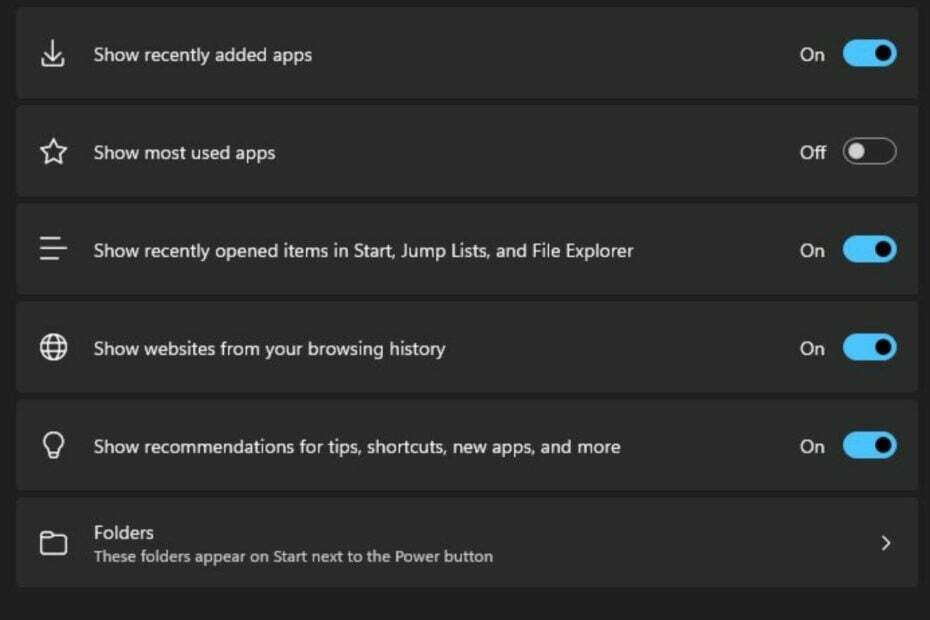
Ini adalah minggu yang sangat baik untuk pecinta Windows. Membangun KB5027303, dan menghadirkan banyak fitur baru dan menarik. Ikon status VPN akhirnya ada di sini, halaman bantuan Voice Access yang baru dan didesain ulang juga masuk ke build ini.
Anda akan menemukan lebih banyak tentang fitur baru di blog resmi Microsoft jika Anda ingin melihat semua kebaikan, perubahan, dan peningkatan yang menyertainya.
Namun ternyata, Build KB5027303 juga menghadirkan fitur tak terduga yang mungkin tidak begitu populer di kalangan pengguna. penggemar jendela @PhantomOfEarth menemukan bahwa membangun akan memperkenalkan rekomendasi situs web dari riwayat penjelajahan.
Sepertinya KB5027303 untuk Windows 11 22H2 (tersedia 27 Juni) akan memperkenalkan rekomendasi situs web dari riwayat penelusuran, Anda dapat menonaktifkannya dari pengaturan menu Mulai.
pic.twitter.com/c66xeBUUcy— PhantomOcean3 💙💛 (@PhantomOfEarth) 20 Juni 2023
Fitur ini akan mengakses riwayat penjelajahan Anda di browser apa pun yang Anda gunakan, dan berdasarkan apa yang Anda cari, dan halaman yang Anda kunjungi, itu akan memberikan saran. Tentu saja, fitur ini berguna, tetapi juga dapat mengungkapkan banyak informasi sensitif, terutama jika Anda tidak menginginkannya.
Berikut cara menonaktifkan rekomendasi situs web dari riwayat penelusuran
Berdasarkan @PhantomOfEarth, Anda akan dapat dengan mudah menonaktifkan fitur tersebut. Jika itu benar-benar akan tetap dinonaktifkan, itu adalah sesuatu yang akan kita lihat. Tapi ada baiknya Microsoft mengizinkan kita untuk menonaktifkannya.
- Anda perlu mengakses Pengaturan.
- Dari sana, Anda akan pergi ke Personalisasi, kemudian Awal.
- Ketika Anda sampai ke Awal panel, matikan Tampilkan situs web dari riwayat penjelajahan Anda.
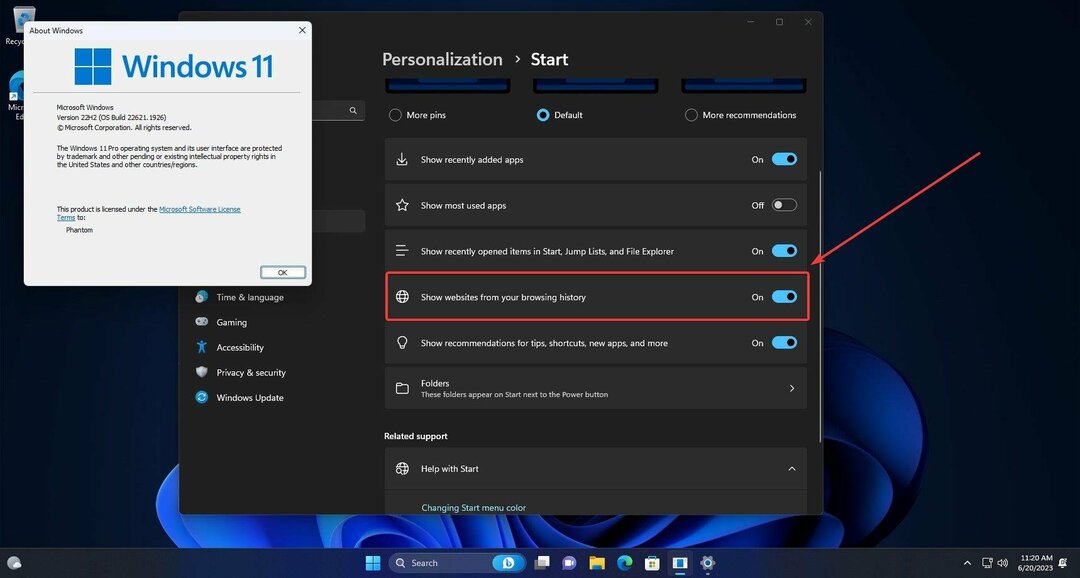
Build KB5027303 akan tersedia untuk umum minggu depan, pada tanggal 27 Juni. Jadi jika Anda memperbarui Windows 11 Anda, pastikan untuk kembali ke artikel ini dan ingat untuk menonaktifkan fitur tersebut. Ini untuk berjaga-jaga jika Anda tidak menginginkan rekomendasi apa pun terkait dengan riwayat penelusuran Anda.
Build ini memiliki banyak fitur baru, dan fitur tersebut aktif di Windows Insiders. Jadi bersiaplah minggu depan untuk gelombang pembaruan baru yang bagus.
Dan beri tahu kami pemikiran dan pendapat Anda tentang fitur ini. Apakah Anda suka atau tidak? Apakah menurut Anda ini berguna? Beri tahu kami di bagian komentar di bawah.